Đồng Hồ Laptop Không Tự Cập Nhật Ngày Giờ Trên Máy Tính Chính Xác Đến
Bạn đang quan tâm đến Đồng Hồ Laptop Không Tự Cập Nhật Ngày Giờ Trên Máy Tính Chính Xác Đến phải không? Nào hãy cùng VCCIDATA đón xem bài viết này ngay sau đây nhé, vì nó vô cùng thú vị và hay đấy!
XEM VIDEO Đồng Hồ Laptop Không Tự Cập Nhật Ngày Giờ Trên Máy Tính Chính Xác Đến tại đây.
Việc máy tính hiển thị thời gian sai, không tự cập nhật ngày giờ chuẩn sẽ dẫn tới việc hệ thống hoạt động sai lệch, không sử dụng được một số ứng dụng,…Vì vậy, bạn có thể thực hiện theo các bước sửa lỗi máy tính không tự cập nhật ngày giờ chuẩn để đảm bảo thiết bị của bạn hiển thị chính xác thời gian, hoạt động chuẩn
Việc máy tính không tự cập nhật ngày giờ chuẩn, thời gian chính xác cũng như ngày giờ khi kết nối Internet cho máy tính cũng là việc mà các độc giả của vccidata.com.vn.vn thường xuyên mắc phải. Nếu như bạn gặp phải trường hợp máy tính không tự động cập nhật thời gian bạn sẽ phải làm thế nào. Và nguyên nhân tại sao lại bị như vậy.
Đang xem: đồng hồ laptop không tự cập nhật
Nếu muốn tiếp tục thay đổi máy chủ giờ, bạn cuộn xuống dưới cửa sổ, tìm và click chọn Additional date, time, & region settings. Thao tác này sẽ đưa bạn đến cửa sổ Control Panel cũ.
Trong mục Date and Time, click chọn Set the time and date để mở cửa sổ mới. Tại đây bạn chuyển qua tab Internet Time, click chọn Change Settings và thêm máy chủ Internet time server mà bạn muốn, hệ thống sẽ đồng bộ ngày và giờ trên máy tính.
3. Phần mềm độc hại (malware)
Rất có thể một loại virus nào đó tấn công máy tính của bạn và gây ra lỗi hệ thống, trong đó có lỗi hiển thị sai ngày và giờ. Để sửa lỗi máy tính hiển thị sai ngày và giờ, trước hết cần tải, cài đặt và chạy chương trình diệt virus được cập nhật các định nghĩa virus mới nhất.
Một số phần mềm, chương trình diệt virus và anti-malware hiệu quả như Malwarebytes và Spybot Search & Destroy. Sau khi tải xuống và cài đặt thành công, bước tiếp theo bạn cần làm là khởi động Windows vào chế độ Safe Mode và chạy các chương trình này. Điều này để đảm bảo không có phần mềm độc hại nào bị bỏ sót.
Nếu chưa biết cách khởi động vào chế độ Safe Mode như thế nào, bạn đọc có thể tham khảo thêm bài viết vào Safe Mode, truy cập chế độ Safe Mode Windows 7/8 nhanh nhất trên vccidata.com.vn.vn để biết cách thực hiện nhé.
Nếu đang sử dụng Windows 10, vccidata.com.vn.vn khuyến cáo bạn nên reset hoặc làm mới hệ thống để loại bỏ các phần mềm độc hại cũng như bloatware trên máy tính của mình.
4. Cập nhật lại múi giờ hệ thống
Bước 1: Vì các hệ điều hành này đểu có chung cách thức thực hiện Click vào phần hiển thị thời gian trên thanh taskbar và chọn Change date and time setting s.
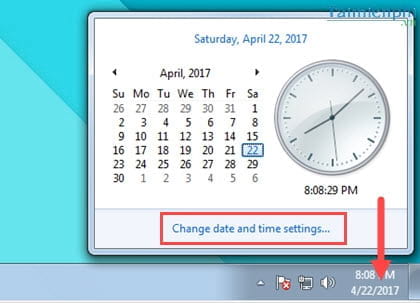
Bước 2: Trong phần Date And Time trên Windows 7 bạn chọn Change time Zone để đổi khu vực hiển thị thời gian.
Xem thêm: Nghĩa Của Từ : Manually Là Gì, Nghĩa Của Từ Manually, Manually Là Gì, Nghĩa Của Từ Manually
Bước 3: Tiếp đó bạn chọn lại Time zone: UTC+07:00 Bangkok, Hanoi, Jakarta và OK để đóng lại.
Bước 4: Tiếp đó click vào phần Internet Time và chọn Change settings .
Bước 5: Trong Internet Time Settings bạn có thể chọn nhiều nguồn thời gian khác nhau nhưng vccidata.com.vn.vn khuyên bạn nên chọn time.windows.com , click vào Update now để lấy lại thời gian nhé.
Như vậy bạn đã hoàn tất việc khắc phục lỗi máy tính không tự cập nhật ngày giờ chuẩn trên Windows 7.
Hướng dẫn sửa lỗi máy tính không tự cập nhật ngày giờ chuẩn trên Windows 10.
Bước 1: Để sửa lỗi máy tính không tự cập nhật ngày giờ chuẩn trên Windows 10 bạn click chuột phải vào biểu tượng thời gian trên thanh Taskbar rồi chọn Adjust date/time để vào phần thiết lập chỉnh sửa thời gian.
Bước 2: Trong phần chỉnh sửa Date & time bạn nhớ bỏ chọn Set time zone automatically và để UTC+07:00 Bangkok, Hanoi, Jakarta nhé.
Như vậy vccidata.com.vn.vn vừa hướng dẫn xong các bạn cách sửa lỗi máy tính không tự cập nhật ngày giờ chuẩn do hệ thống không tự động cập nhật. Và như đã nói ở đầu bài còn một lý do nữa dấn đến việc máy tính không tự cập nhật ngày giờ chuẩn. Rất có thể do máy tính, laptop của bạn đã hết pin CMOS, một loại pin có tác dụng chạy một số tién trình cho trong máy trong đó có thời gian, giúp máy tính của bạn luôn chính xác thời gian mỗi lần mở máy. vccidata.com.vn.vn cũng đã từng đề cập và hướng dẫn về vấn đề này. Nếu bạn đọc chưa từng đọc qua có thể tham khảo ngày bài viết hướng dẫn sửa lỗi không sửa được ngày giờ trên máy tính để có thể khắc phục triệt để lỗi máy tính không tự cập nhật ngày giờ.
Xem thêm: Thời Gian Chuyển Phát Nhanh Mấy Ngày Đến Nơi, Chuyển Phát Nhanh Chậm Nhất Là Mấy Ngày
https://vccidata.com.vn/sua-loi-may-tinh-khong-tu-cap-nhat-ngay-gio-chuan-23170n.aspx Máy bị sai ngày giờ còn có thể sửa được dễ dàng, trường máy tính bị mất âm thanh, không nghe được thì mới phức tạp hơn, nếu bạn gặp trường hợp máy tính, laptop bị mất tiếng hãy tham khảo cách sửa lỗi máy tính mất tiếng để lấy lại âm thanh cho máy tính của mình nhé.
Vậy là đến đây bài viết về Đồng Hồ Laptop Không Tự Cập Nhật Ngày Giờ Trên Máy Tính Chính Xác Đến đã dừng lại rồi. Hy vọng bạn luôn theo dõi và đọc những bài viết hay của chúng tôi trên website VCCIDATA.COM.VN
Chúc các bạn luôn gặt hái nhiều thành công trong cuộc sống!

